CAD平面图中监控摄像头怎么画?
在我们日常工作中使用“CAD软件”会遇到各种各样的问题,不管是新手还是高手都会遇到自己不知道的问题,比如“CAD平面图中监控摄像头怎么画?”,下面小编就讲解一下怎么解决该问题吧,此教程共分为10个步骤,小编用的是联想天逸台式电脑,电脑操作系统版本以Win7为例,希望能帮助到各位小伙伴!
工具/软件
电脑型号:联想(Lenovo)天逸510S
操作系统:Windows7
软件名称:CAD2010
步骤/教程
1、第一步,首先绘制一个1600
* 70矩形的直角形状,以用作杆的主体,见下图,转到下面的步骤。
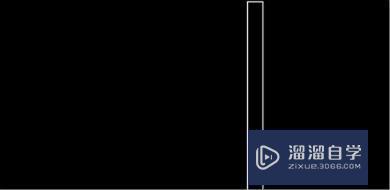
2、第二步,执行完上面的操作之后,在杆的底部绘制一个150
* 20的矩形以与杆的中心对齐,见下图,转到下面的步骤。
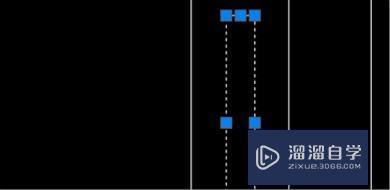
3、第三步,执行完上面的操作之后,在立杆的左侧绘制一个梯形作为焊接零件,使用镜像工具向右镜像,见下图,转到下面的步骤。
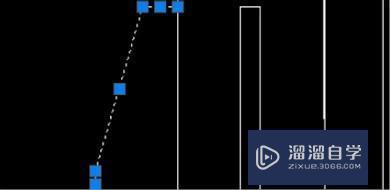
4、第四步,执行完上面的操作之后,在灯柱下方绘制一个矩形,其中心与灯柱的中心对齐,在绘制的矩形内填充具体图案,见下图,转到下面的步骤。

5、第五步,执行完上面的操作之后,使用矩形工具绘制螺栓和螺母,并向右镜像,见下图,转到下面的步骤。
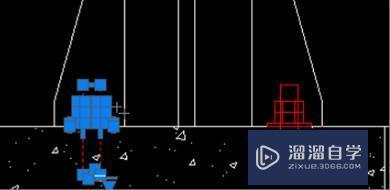
6、第六步,执行完上面的操作之后,在杆的顶部绘制一个20
* 300的矩形作为用于监视的扁平杆,见下图,转到下面的步骤。
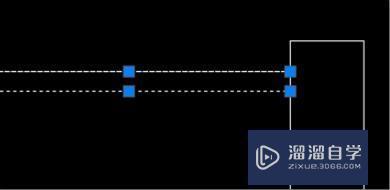
7、第七步,执行完上面的操作之后,以与底部相同的方式在平杆上绘制焊件,使用矩形工具在杆上绘制,见下图,转到下面的步骤。
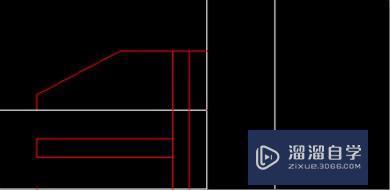
8、第八步,执行完上面的操作之后,在平杆的末端画一个摄像机,见下图,转到下面的步骤。
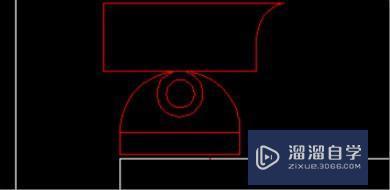
9、第九步,执行完上面的操作之后,进行相应的标注,见下图,转到下面的步骤。

10、第十步,执行完上面的操作之后,监控摄像头绘制完成,见下图。这样,就解决了这个问题了。
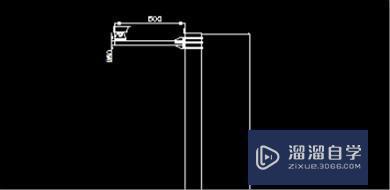
- 上一篇:CAD中怎么监控球机和枪机的图标?
- 下一篇:CAD如何把平均分段的点改大?


评论列表